iPhoneでiTunes Storeから購入した曲やCDから取り込んだ音楽を再生して聞こうとする時、「この曲は現在、この国または地域では入手できません」のメッセージが表示されました。または、Apple Musicでダウンロードした曲をタップすると、「現在、この曲はお住まいの国または地域では入手できません」という通知が出てきました。このように、Apple Musicの地域関連の音楽再生問題がよく見られます。
既に曲を持っていたのに、なぜこのようなエラーメッセージが表示されますか?本記事では、この不具合の原因と解決策をまとめて紹介します。正常に曲を聴きたい方は、ぜひ参考にしてみてください。
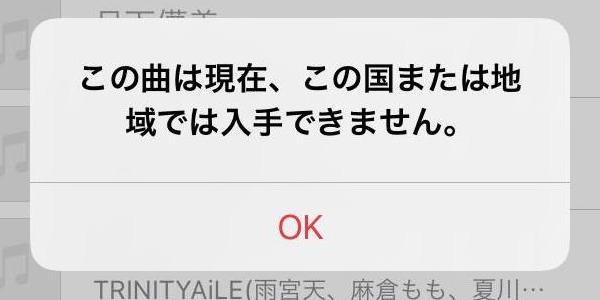
「この曲は現在、この国または地域では入手できません」の原因
適切な解決策を見つけるために、まずはこのエラーメッセージを引き起こす原因を理解しなければなりません。よく考えられることは以下の通りです。
• 地域制限
• ライセンスの問題
• プラットフォームの制限
• 配信の中止
• 地域的な法律や規制
すべても公式ライセンスや地域制限など客観的な原因なので、「この曲は現在、この国または地域では入手できません」エラーを修正するのは難しそうですね。でも、全く不可能ではありません。続いでは、利用可能の解決策を見てみましょう!
「この曲は現在、この国または地域では入手できません」のエラーを一挙解決「ベスト解決策」
iPhoneの「この曲は現在、この国または地域では入手できません」という問題を一気に解決したい場合は、「TuneFab Apple Music変換ソフト」を活用することは最善です。これは簡単にApple MusicのDRM制限を解除して、あらゆる好きな音楽をパソコンで永久に保存できる専門ソフトとなります。お気に入りのアルバムは公式方法で入手できない、Apple Musicの曲をダウンロードできないという時に非常に役立ちます。
TuneFabの優れた機能:
• Apple Musicの曲を高品質でMP3、M4A、FLAC、AACなど汎用の音声形式に変換し、SDカードやUSBメモリに転送して自由に利用できる
• 10倍の超高速でApple Musicのプレイリストやアルバムを一括で変換可能
• 地域制限やサブスクリプション登録なしでApple Musicを聞ける
• 曲名、アルバム、アーティスト、トラック番号など曲の情報をそのまま保持でき、管理しやすい
• 30日間の無料体験版も提供
ここからは具体的な操作方法を説明します。ご興味があればまず上記のボタンでソフトをダウンロード、インストールしてください。
ステップ1、まずはインストールした「TuneFab Apple Music変換ソフト」を起動して、内蔵されたApple Musicウェブプレーヤーを入ります。初回の起動は詳細な操作ガイドがあり、初心者の方はどうぞチェックしてください。そして、上側の「サインイン」をクリックし、Apple IDでログインします。

ステップ2、「この曲は現在、この国または地域では入手できません」の問題で聴けなくなる曲を検索し、見つけたら、右側にある変換リストにドラッグ&ドロップします。あるいは、プレイリストにカーソルを移動して、「変換リストに追加」の赤のボタンをクリックします。

ステップ3、「≪」アイコンをクリックして変換リストを展開します。曲の出力フォーマットと出力先を設定します。曲の出力形式は個別または一括で設定可能です。
すべてが準備したら、「すべて変換」をクリックします。変換中に、ある曲の変換を停止することも可能です。

ステップ4、Apple Musicの曲の変換が完成したら、画面上部の「変換完了」をクリックすれば、変換完成の曲を確認できます。この方法で保存した曲は「この曲は現在、この国または地域では入手できません」などのエラーが影響されません。
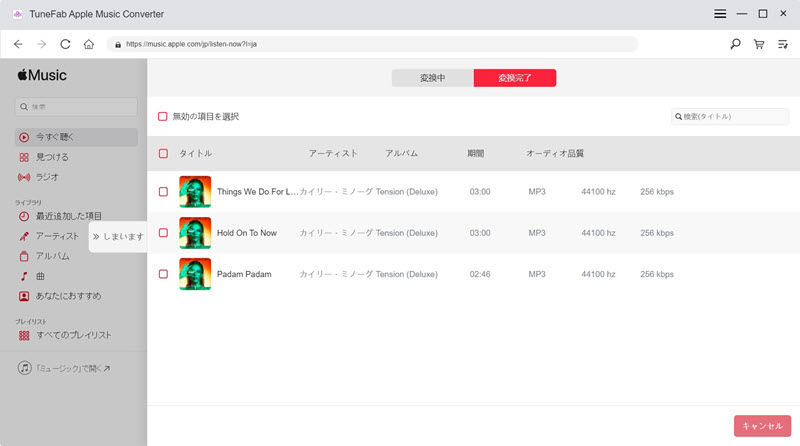
このようにApple MusicやiTunes Storeで購入した曲を変換して保存した後、iTunesやApple Music以外の音楽プレーヤーやデバイスでも自由に再生できますので、「この曲は現在、この国または地域では入手できません」などのエラーの再度発生に心配する必要はありません。さらに、サブスクリプション期限が切れても保存した楽曲の再生に影響しませんよ。使い勝手が良くて高性能のソフトなので、早速「TuneFab Apple Music変換ソフト」を入手して試してみましょう。
Tips:
もっと多くのApple Music音楽再生制限を解除できるソフトを比較したければ、関連記事『DRMで保護されたApple Music曲の制限を解除するフリーソフトおすすめ』も合わせてご覧ください。
「この曲は現在、この国または地域では入手できません」エラーを解消する方法
iOS端末やiTunes内でこの問題を解決したいなら、次のやり方でエラーの解消を試してみてください。
1、iPhone、iPadなどのiOSデバイスを再起動する
2、インターネット・Wi-Fiをいったん切ってもう一度接続する
3、聴けない曲を削除してもう一度ダウンロード・同期してみる
4、Apple IDでiTunesやApple Musicなどに再ログインする
5、iTunesとiOSデバイスのバージョンを最新にアップデート
どちらでもiTunesエラーに対する汎用的なの解決策と言えます。しかし、もしそれでも「この曲は現在、この国または地域では入手できません」の問題を解決できないなら、次の操作に従ってください。
iTunes「制限の地域指定」での国を変更する
まずはiTunesメニューでの「編集」>「環境設定」>「制限」タブでの「制限の地域設定」を確認してください。「制限の地域設定」は「日本」ではない場合、「日本」に切り替えると問題を解決出来るかもしれません。
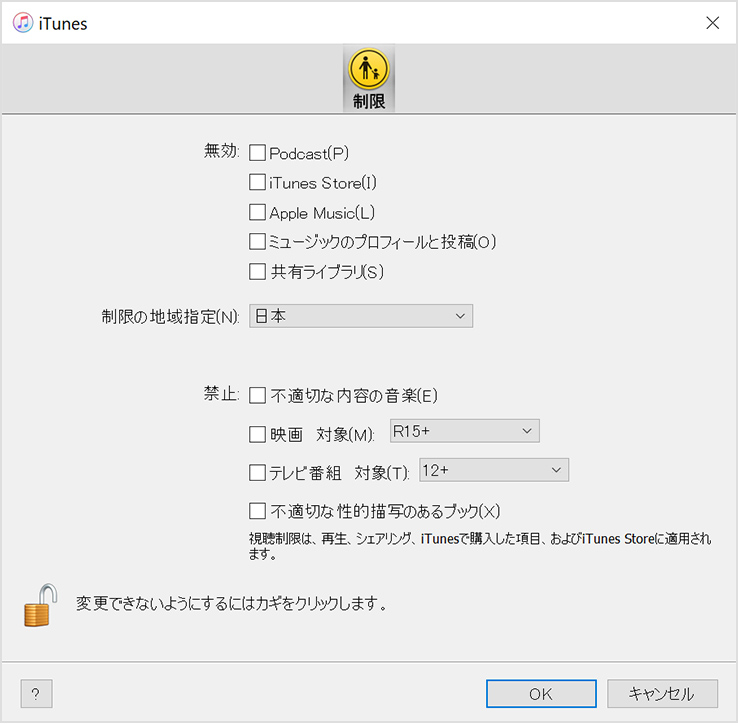
iCloudミュージックライブラリをオンにする
Apple Musicで「ライブラリを同期」をオンにすれば、Apple Musicからダウンロードされた曲をお使いのすべての端末で聴くことができます。「この曲は現在、この国または地域では入手できません」というエラーが表示されるのはApple MusicやiTunesでライブラリを同期する間に、iCloudミュージックライブラリでエラーが発生した可能性もありますので、一度「ライブラリを同期」をオフにしてから、もう一度オンに戻すことで問題解決できる場合があります。
iOS端末(iPhone・iPad)での操作
「設定」アプリ>「ミュージック」の「ライブラリを同期」でオンオフを切り替える。
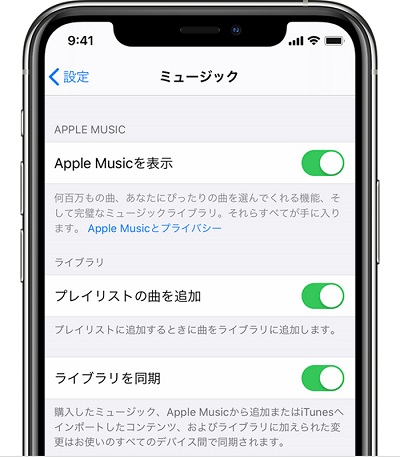
Windowsでの設定
iTunesを起動>メニューでの「編集」>「設定」>「一般」>「iCloud ミュージックライブラリ」にチェックを入れる/外す。
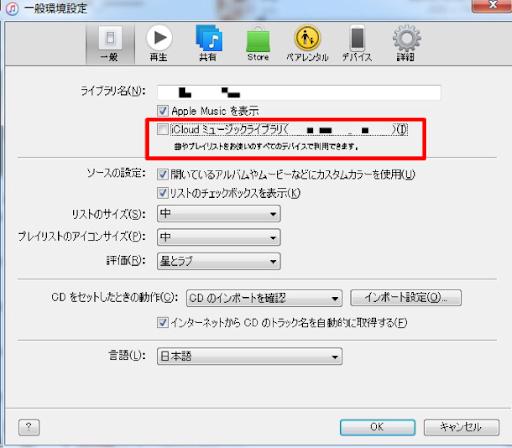
ちなみに、「この曲は現在、この国または地域では入手できません」の発生原因はiCloudミュージックライブラリと考えられますので、iTunesメニューでの「ファイル」>「ライブラリ」>「iCloudミュージックライブラリをアップデート」を押して同期することでエラーを解決する場合もあります。
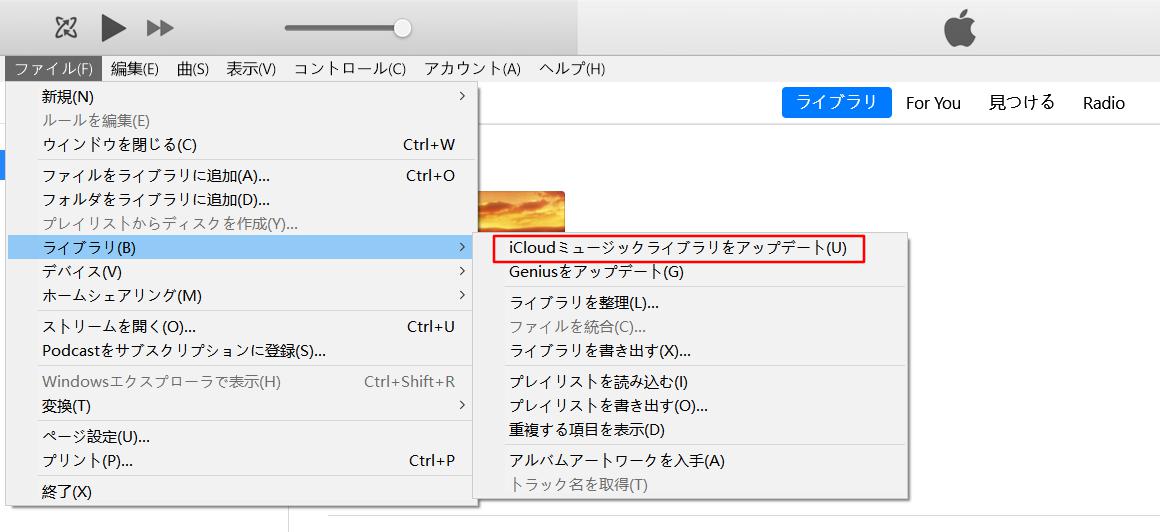
Macでの操作
Apple Musicアプリを起動>メニューでの「ミュージック」>「環境設定」>「一般」>「ライブラリを同期」をオン/オフにする
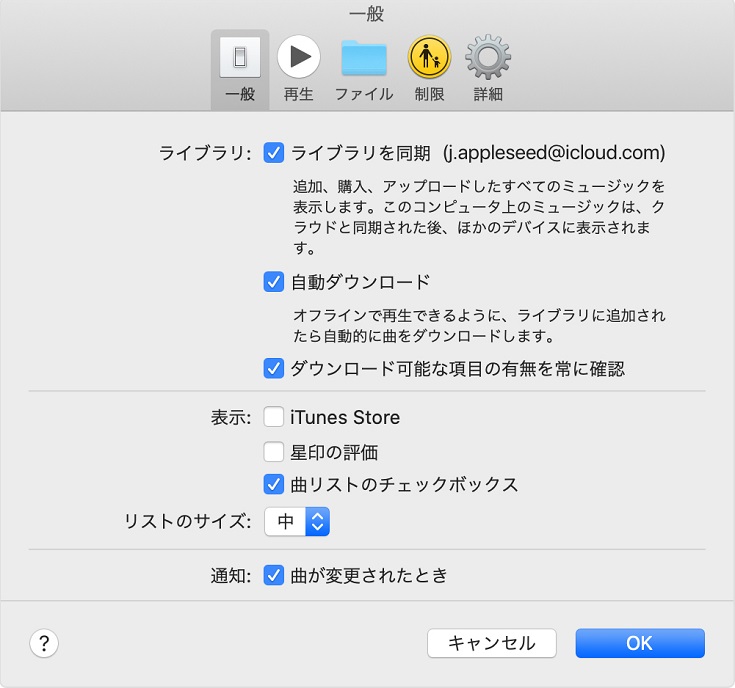
もちろん、ユーザー側の不具合ではなく、Apple Music側では問題が発生して音楽再生機能などのサービスが一時利用できなくなることもあります。その場合にはApple Musicからのお知らせを確認して、或いはAppleサポートにお問い合わせください。
まとめ
以上で、iPhoneの「この曲は現在、この国または地域では入手できません」エラーの原因と解決策をご紹介しました。地域制限や同期問題が疑われる場合、iTunes設定やiCloudミュージックライブラリを修正してみましょう。
また、徹底的にApple Musicの曲が入手できない問題を解決したければ、やはりプロの音楽ダウンロードソフト「TuneFab Apple Music変換」を使用することがおすすめです。これで、利用不可の音楽も手軽にパソコンに保存でき、制限なしでスマホに転送したり、永久に聴いたりすることが可能です。ぜひ無料試用版から体験してみてください!
コメント
0 件のコメント















評価(0)